
Für Mac-Benutzer ist iMovie eine gute Wahl, wenn Sie eigene Videos bearbeiten oder verbessern möchten. Weil damit Sie Videos per professioneller Technik erneut definieren oder bearbeiten können, z.B die von Apple erstellten Themen, Titel, Untertitel, Images usw. auf Videos hinzufügen. Daneben bietet iMovie den Benutzern auch viele Optionen bei der Herausgabe oder beim Teilen des Videos, so können Sie nicht nur Videos veröffentlichen, sondern auch iMovie auf DVD brennen, und Videos auf iTunes teilen oder sie per Email mit Ihren Freunden genießen. Für viele Video-Liebhaber mögen sie bestimmt Videos selbst aufnehmen, besonders bei der Familien/Geburtstag Party, Reise, Outdoor-Aktivitäten oder irgendeinem wichtigen Wettbewerb. Um das Home Video zu verbessern, müssen Sie es per iMovie bearbeiten. Heute empfehlen wir Ihnen eine sehr praktische Methode, um DVD aus iMovie zu erstellen. Für die Benutzer, die auf dem Mac iDVD downloaden, ist es natürlch sehr einfach, iMovie DVD per iDVD zu erstellen. Aber für die Benutzer, deren Macs System OS 10.7 oder höher ist, müssen Sie einen Mac DVD Creator extra installieren.
iMovie auf DVD ohne iDVD brennen
So wie wir oben genannt haben, für Mac OS X10.7 oder höhes System haben die Benutzer kein iDVD auf dem Mac. So wenn Sie iMovie auf DVD brennen möchten, müssen Sie zuerst einen Mac DVD Creator downloaden und installieren. Dieser Aiseesoft DVD Creator für Mac ist Ihre vernünftige Auswahl, damit Sie Ihre iMovie Videos auf DVD einfach brennen können, ohne Menü, Themen abzuwerten.
1 Video von iMovie auf Mac exportieren
Klicken Sie auf "Teilen" Button aus der Menüliste am oben des Bildschirms. Davon bietet iMovie Ihnen viele Optionen, um Ihre Movies zu teilen. Für iMovie 10 Benutzer wählen Sie direkt "Datei" aus, und für iMovie 11 Benutzer, wählen Sie "iMovie exportieren".
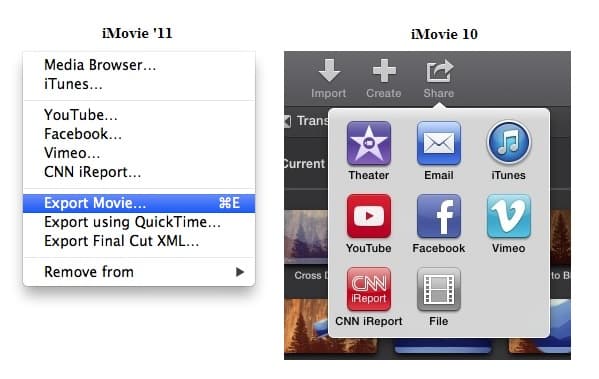
Dann erlaubt es Ihnen, dem Movie neuen Name zu geben, beschreiben, oder die Auflösung zu ändern, das Speicherziel des Movies einzustellen. Nachdem alle Einstellungen fertig waren, klicken iMovie 10 Benutzer direkt auf "Speichern" und iMovie 11 auf "Exportieren" um das Movie auf Ihr Mac zu speichern. Nachdem der Prozess abgeschlossen ist, können Sie bei dem Ziel die exportierte Datei sehen.
2 iMovie Videos in den DVD Creator hinzufügen
Laden Sie den Mac DVD Creator herunter, dann installieren Sie ihn auf dem Mac. Klicken Sie auf "Datei hinzufügen" Button, um das iMovie Video aufs Programm zu laden. Danach werden die relevante Informationen des Videos wie Dateiname, originale Länge, Dateigröße usw. neben dem Video angeordnet.
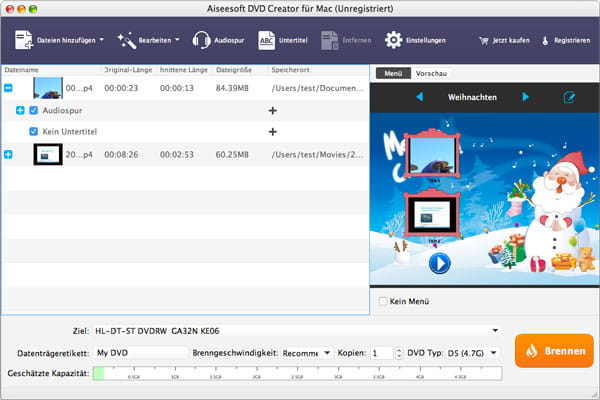
3 DVD Thema auswählen und Menü definieren
Nach dem Importieren des Videos auf dem DVD Creator für Mac, sollen Sie ein geeignetes Thema und Menü für Ihr DVD auswählen. Nun klicken Sie auf den "Bearbeiten" Button an der Menü-Liste. Dann werden alle verfügbare Menü-Themen auf dem Fenster angezeigt. Also können Sie auch andere Themen zusätzlich downloaden. Dann können Sie iMovie DVD mit Menü erstellen.
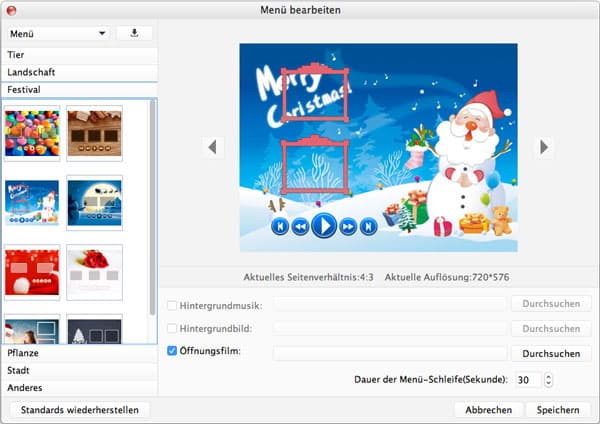
Aus der Dropdown-Liste können Sie "Text" auswählen, um dem DVD Video einen neuen Namen zu geben. Daneben können Sie auch den Schriftart, die Farbe, die Größe der Schrift auf Ihren Wunsch definieren.
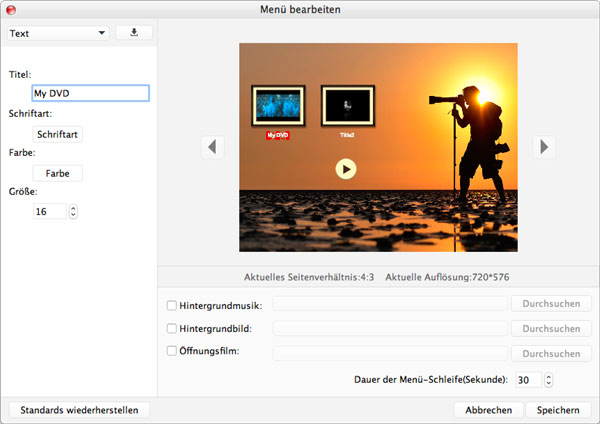
Nicht nur Menü und Text, sondern auch die Taste auf dem Menü ist selbst einstellbar. Gleich wie die Einstellung von Text, können Sie auch aus der Dropdown-Liste die "Taste" auswählen, um den beliebten Tastetyp auf Ihr DVD Video zu setzen.
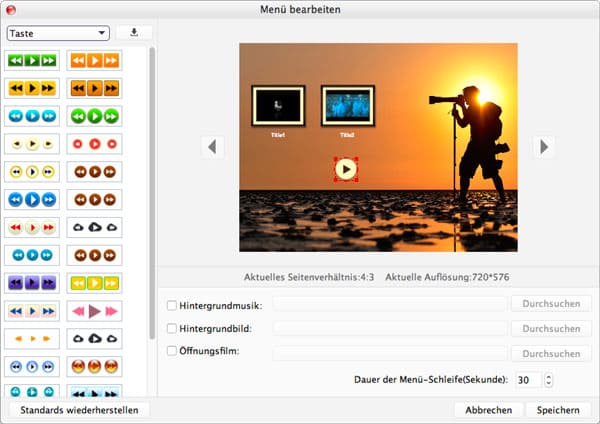
4 iMovie Videos auf DVD brennen
Nach alle Operationen fertig gewesen sind, können Sie das letzte Ziel erreichen: iMovie Videos auf DVD ohne iDVD zu brennen. Sie können direkt auf den DVD Button, der sich am rechts niedrigen Ecke des Hauptfensters befindet, klicken. Nur in einer kurzen Zeit wird das iMovie Video erfolgreich auf DVD importiert werden.
Tipps: Neben der DVD Disk gibt es auch zwei andere Typen auszuwählen: iMovie Video als DVD-Ordner oder iMovie Video als ISO-Datei zu speichern.
iMovie auf DVD mit iDVD brennen
iDVD ist eine Software, die von Apple Unternehmen für Mac OS Benutzer für das Brennen der DVD Videos auf dem Mac erstellt. Aber ab Mac OS X 10.7 schützt Apple diese Software nimmer. So für die Benutzer, dessen Mac System unter Mac OS X 10.7 ist, können Sie doch noch per iDVD DVD Video erstellen. Hier stellen wir die Anweisung vor, damit Sie sie lernen können.
1 Videos von iMovie exportieren
Zuerst müssen alle Bedienungen der Bearbeitung abgeschlossen sein. Dann klicken Sie auf "Teilen" Button aus der Menüliste. Wählen Sie "iDVD" aus. Klicken Sie darauf, dann wird das Video von iMovie auf iDVD exportiert.
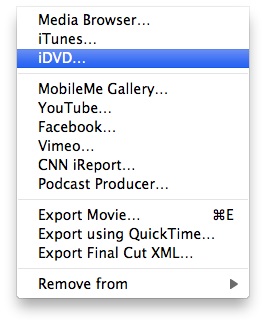
2 Videos per iDVD auf DVD brennen
Inzwischen ist das Video auf iDVD hinzugefügt. Vor dem Brennen können Sie auch das Video einstellen: Thema, Button, Text entfernen, Video/Audio-Effekte anpassen usw. Wenn Sie die Bearbeitung schaffen, können Sie auf den "Brennen" Button zu klicken, dann wird das Brennen sofort starten.
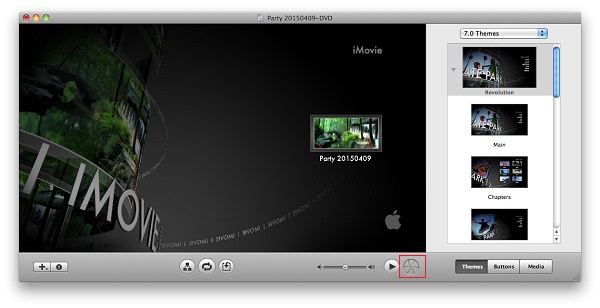
Von heute an können alle Mac-Benutzer Ihre iMovie Videos freiwillig auf DVD konvertieren, egal welches System Ihr Mac ist. Dann können Sie die DVD Videos auf Computer, TV usw. mit einem DVD Player abspielen. Dank dieses Mac DVD Creators ist das Brennen von iMovie Videos auf DVD viel einfacher.



